
ILIAS@UMR: Blog zum Einsatz digitaler Tools und Medien in der Lehre
Kalenderfunktionen - Sprechstundenveraltung in ILIAS
Wussten Sie schon, dass Sie mit jedem Kurs und jeder Gruppe, in der Sie Mitglied sind, auch einen diesem Kurs oder dieser Gruppe zugehörigen Kalender nutzen können? Unterschiedlich farblich gestaltet können Sie so unter "Persönlicher Schreibtisch"/"Kalender" jeden dieser Kalender ein- oder ausblenden und für sich organisieren. Das heißt, Sie können hier mit anderen ILIAS-Mitgliedern Termine vereinbaren, ohne gesondert Einladungen in einem anderen Mailprogramm verschicken zu müssen. Sebstverständlich können Sie hier auch einen persönlichen Kalender führen.
Wie Sie vielleicht gesehen haben, gibt es seit diesem Jahr eine ILIAS-Sprechstunde, zu der sich alle Mitglieder der Universität anmelden können. Hier können wir gemeinsam an der Umsetzung didaktischer Szenarien auf der Lernplattform arbeiten oder auch Online-Klausuren planen. In diesem Kontext können auch Einführungen in das Arbeiten mit der Lernplattform für Kleingruppen stattfinden.
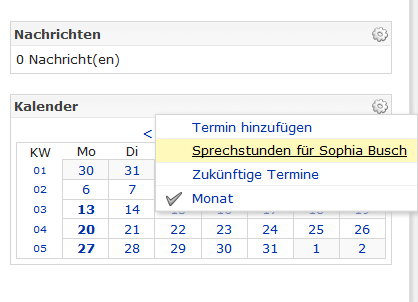
Diese Sprechstunde organisiere ich für mich selbst mit der dem Kalender zugehörigen Funktion "Sprechstunde verwalten". Ich kann mit dieser Funktion verschiedene Zyklen an Sprechstunden einfügen, zu denen sich dann Mitglieder meiner Kurse anmelden können. Wenn Sie also einen Kurs auf ILIAS haben, können die Mitglieder im dortigen Kalender einen von Ihnen gestellten Sprechstundentermin buchen. So wissen Sie, dass jemand zu Ihrer Sprechstunde kommen will und auch wer. Wenn Sie, wie ich, keine regulären Veranstaltungen in ILIAS anbieten oder auch unabhängig von Ihren Kursen eine Sprechstunde anbieten (z.B. Studienberatung), dann können Sie einen Kurs anlegen, der gesondert dafür erstellt wird.
Mehr Informationen und detaillierte Anleitungen zur Sprechstunde
Der Kalender ist außerdem in seiner Gesamtheit exportierbar. Er wird im ical-Format exportiert. Dieses Format kann man in seinen Students- oder Staff-Kalender über eine URL einbinden. Hierzu klicken Sie auf das kleine orangene Symbol am Fuße des Kalenders. Sie bekommen dann eine URL angeboten. Wenn Sie den Kalender in Ihren Uni-Account (Webmailer) einbinden wollen, dann klicken Sie dort auf Kalender/externen Kalender einfügen und kopieren die von ILIAS angebotene URL dort hinein. Natürlich können Sie dieses Vorgehen auch mit anderen Kalnderprogrammen durchführen, die das ical-Format unterstützen.